Как очистить реестр в Windows 11 [4 способа]
![Как очистить реестр в Windows 11 [4 способа] Как очистить реестр в Windows 11 [4 способа]](https://cloudo3.com/resources8/images31/image-9744-0105182733836.png)
Реестр Windows - это банк памяти вашего ПК. Узнайте, как правильно очистить его в Windows 11 и ускорить работу вашего компьютера.
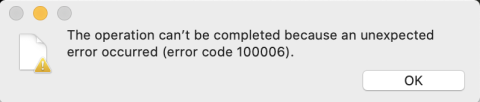
Код ошибки macOS 100006 — это распространенная проблема, из-за которой приложения не открываются на вашем Mac. За этой ошибкой следует сообщение «Операция не может быть завершена, поскольку произошла непредвиденная ошибка». Это указывает на проблему с подписью кода приложения, которая используется для проверки целостности приложения. Несмотря на разочарование, ошибку 100006 обычно можно исправить с помощью нескольких простых шагов.

В этой статье мы рассмотрим причины этой ошибки, а также несколько решений, позволяющих устранить ошибку 100006 и снова открыть ваши приложения.
Давайте начнем.
Также читайте: Лучшие способы исправить ошибку Mac 102
Код ошибки 100006 на Mac означает, что приложение невозможно открыть из-за проблемы с подписью кода. В частности, это означает, что подпись кода приложения отсутствует или недействительна. Подпись кода содержит зашифрованную информацию, которая позволяет операционной системе проверить, что приложение принадлежит оригинальному разработчику и не было подделано.
Если эта подпись каким-либо образом повреждена или повреждена, при попытке запуска приложения вы увидите ошибку 100006. Это мера безопасности, реализованная в macOS для обеспечения целостности и безопасности приложений.
Первый шаг, который вам следует предпринять при возникновении ошибки 100006, — это перезагрузить Mac. Простой перезапуск часто позволяет устранить любые временные сбои, проблемы с памятью или небольшие ошибки, которые могут вызывать ошибку подписи кода. Полностью выключите свой Mac, подождите не менее 10 секунд, затем снова включите его и попробуйте снова открыть приложение.

При перезагрузке обновляется память компьютера и перезагружаются все важные компоненты системы, в которых могли возникнуть проблемы. Многие пользователи обнаруживают, что этот быстрый перезапуск немедленно устраняет ошибку 100006.
Если перезапуск не помог, следующее, что нужно попробовать, — обновить приложения . Устаревшие версии приложений иногда могут вызывать ошибку 100006 из-за проблем совместимости с текущей версией macOS.

Откройте App Store на своем Mac и нажмите вкладку «Обновления». Установите все доступные обновления. Это обновит сам код приложения, а также все платформы и зависимости, используемые приложением. Обновление переводит ваши приложения на последние стабильные версии, в которых исправлены различные ошибки, в том числе любые, связанные с сигнатурой кода.
После обновления приложений попробуйте еще раз запустить проблемное приложение. В большинстве случаев простое обновление до последней версии устраняет ошибку с кодом ошибки 100006 Ошибка подписи Mac. Обновления через App Store — лучший способ легко получить самые последние версии приложений.
Также читайте: Как исправить ошибку проверки Microsoft Outlook на Mac (6 решений)
Сброс NVRAM (энергонезависимой оперативной памяти) может удалить все поврежденные файлы , которые могут способствовать возникновению проблемы 100006. NVRAM хранит системные настройки и расположение файлов, которые используются при загрузке вашего Mac. Поврежденный файл NVRAM может привести к ошибкам при поиске правильной подписи кода приложения. Вот что вам нужно сделать:
Шаг а. Чтобы сбросить NVRAM, сначала полностью выключите Mac.
Шаг б: Теперь включите его снова и сразу нажмите и удерживайте Command + Option + P + R.

Шаг c. Удерживайте эти клавиши нажатыми, пока не услышите перезагрузку Mac и звуковой сигнал запуска во второй раз.
Это приведет к удалению NVRAM и восстановлению заводских настроек по умолчанию. Теперь попробуйте снова открыть приложение в обычном режиме.
Если вы по-прежнему видите код ошибки 100006 , следующим шагом будет удаление и переустановка проблемного приложения:
Шаг а: Сначала перетащите приложение в корзину, чтобы полностью удалить его из вашей системы. Затем очистите корзину.

Шаг б. Повторно загрузите новую копию приложения из App Store или с веб-сайта разработчика. Обязательно загрузите последнюю версию.
Шаг c. Следуйте инструкциям по установке, чтобы переустановить приложение на свой Mac.
Удаление приложения и повторная установка удаляют все поврежденные файлы платформы, которые могут быть связаны с самим приложением. Новая установка часто устраняет ошибку подписи кода, перезаписывая поврежденные файлы новой, чистой копией. Обязательно загружайте из надежного источника, например из App Store, для гарантированной целостности.
Также читайте: Как исправить код ошибки -8084 на Mac
Антивирусы, брандмауэры и другое программное обеспечение безопасности иногда могут мешать работе приложений и вызывать ошибки подписи кода, например 100006. Программное обеспечение безопасности может ошибочно идентифицировать часть кода приложения как угрозу и попытаться заблокировать его запуск. Чтобы проверить, так ли это:
Шаг а. Откройте «Системные настройки» > «Безопасность и конфиденциальность» на своем Mac.
Шаг б. Временно отключите все антивирусные программы и брандмауэры.

Шаг c. Попробуйте снова запустить приложение после отключения защитного программного обеспечения.
Если приложение теперь откроется, вы будете знать, что ваше программное обеспечение безопасности конфликтует с подписью кода. Возможно, вам придется добавить исключения для проблемного приложения. Повторно включите программное обеспечение безопасности после тестирования. Обязательно временно отключите программы безопасности в качестве проверки.
Проблемы с разрешениями для системных файлов также могут привести к коду ошибки 100006, препятствующему правильному запуску приложений. Сброс разрешений вашего жесткого диска может устранить любые проблемы с доступом приложений к системным файлам, которые им необходимы для запуска.
Чтобы сбросить разрешения:
Шаг а. Перезагрузите Mac в режим восстановления, перезагрузив и удерживая Command + R.
Шаг б: В режиме восстановления выберите «Дисковая утилита» и нажмите «Продолжить».
Шаг c: Выберите свой жесткий диск и перейдите на вкладку «Первая помощь».

Шаг d: Нажмите кнопку «Восстановить права доступа к диску».
Это проверит и сбросит все неправильные настройки разрешений для системных файлов, позволяя приложениям снова получить доступ к тому, что им необходимо для нормальной работы. Попробуйте открыть приложение после сброса разрешений.
Также читайте: Как исправить ошибку «Не удалось отключить диск» на Mac
Если вы по-прежнему не можете устранить ошибку 100006, обратитесь непосредственно к разработчику приложения для получения дополнительной помощи в устранении неполадок. Возможно, им потребуется выпустить исправленную версию приложения, чтобы исправить конкретную ошибку подписи кода, с которой вы столкнулись. При обращении к разработчику укажите следующую информацию:
Имея эту информацию, разработчик может разобраться в проблеме со своей стороны и предложить действия или обновить приложение для исправления ошибки 100006. Большинство разработчиков будут рады помочь устранить неполадки и восстановить работу приложения.
Ошибка 100006 в macOS может помешать запуску важных приложений, но исправить ее обычно несложно. Простой перезапуск, обновление, переустановка или сброс NVRAM помогут решить многие проблемы. Если проблемы сохраняются, проверьте конфликты программного обеспечения безопасности, сбросьте разрешения жесткого диска или обратитесь к разработчику.
Благодаря постоянному устранению неполадок вы можете устранить ошибку 100006, восстановить подписи кода и восстановить доступ к жизненно важным приложениям Mac.
Следите за нами в социальных сетях – Facebook , Instagram и YouTube .
Реестр Windows - это банк памяти вашего ПК. Узнайте, как правильно очистить его в Windows 11 и ускорить работу вашего компьютера.
Изучите эффективные методы решения неприятной проблемы с бесконечным экраном загрузки Skyrim, гарантируя более плавный и бесперебойный игровой процесс.
Я внезапно не могу работать со своим сенсорным экраном, на который жалуется HID. Я понятия не имею, что поразило мой компьютер. Если это вы, вот несколько исправлений.
Хотите знать, как транслировать «Аквамен», даже если он недоступен для потоковой передачи в вашей стране? Читайте дальше, и к концу статьи вы сможете насладиться Акваменом.
Узнайте, как легко сохранить веб-страницу в формате PDF, а также откройте для себя различные методы и инструменты для преобразования веб-контента в переносимые файлы PDF для автономного доступа и совместного использования.
Этот блог поможет пользователям загрузить, установить и обновить драйвер Logitech G510, чтобы они могли в полной мере использовать функции этой клавиатуры Logitech.
Изучите шаги по устранению неполадок и проверенные методы решения проблем с задержкой в Rainbow Six Siege, чтобы обеспечить более плавный и приятный игровой процесс.
Что конвертировать PDF-файл в текстовый файл? Не волнуйтесь, в этом руководстве вы найдете два простейших метода преобразования PDF-файла в текстовый файл.
Редактор групповой политики может не работать на вашем компьютере из-за ошибки gpedit.msc не найден. Вот как это исправить!
Google Найти мое устройство не работает? Не волнуйтесь, блог предоставит вам подробное руководство по устранению неполадок и решению проблем с Google Find My Device.
Изучите пошаговые решения, адаптированные для систем Mac, обеспечивающие бесперебойную работу Discord без сбоев.
Изучите шаги по устранению неполадок, чтобы решить распространенные проблемы и беспрепятственно вернуть потоковую передачу Netflix на Roku.
Узнайте, как эффективно увеличить объем памяти вашего iPhone, с помощью нашего подробного руководства. Узнайте практические шаги и варианты, которые помогут вам никогда больше не исчерпать место для своих дорогих воспоминаний и важных данных.
Знаете ли вы, как увидеть все приложения, отслеживающие вас на Facebook? И есть ли у вас идеи, как их заблокировать? Читайте дальше, чтобы узнать, как защитить ваши данные от приложений, отслеживаемых Facebook.
Этот блог поможет читателям загрузить и обновить драйвер Canon MF237W для Windows 11/10, выполнив действия, рекомендованные экспертами.
Этот блог поможет читателям отключить функцию Copilot в Windows, если они не хотят использовать модель искусственного интеллекта.
Покупаете новый внешний диск? Сэкономьте немного денег и преобразуйте свой старый жесткий диск во внешний жесткий диск. Прочтите, чтобы узнать больше о переоборудовании и типах корпусов для вашего нового жесткого диска.
Этот блог поможет читателям, которые столкнулись с ошибкой «Что-то не так с прокси-сервером» в Chrome в Windows.
Kaspersky Password Manager не работает должным образом на вашем компьютере с Windows 11/10. Независимо от причины, вот несколько лучших способов решить проблему.
Этот блог поможет читателям решить проблему с сенсорной панелью ASUS, не работающей в Windows, с помощью рекомендованных экспертами шагов, которые можно быстро и легко выполнить.
Узнайте, как добавить границы в Документы Google, включая создание рамок с помощью таблиц или изображений. Эффективные решения внутри!
Это полное руководство о том, как изменить тему, цвета и многое другое в Windows 11 для создания потрясающего рабочего стола.
iPhone завис на домашних критических оповещениях? В этом подробном руководстве мы перечислили различные обходные пути, которые вы можете использовать, чтобы исправить ошибку «Домой хочет отправить критические оповещения iPhone». Узнайте полезные советы и решения.
Zoom - популярная служба удаленного сотрудничества. Узнайте, как добавить изображение профиля вместо видео, чтобы улучшить свою конфиденциальность.
Откройте для себя эффективные стратегии получения баллов Microsoft Rewards. Зарабатывайте на поисках, играх и покупках!
Изучите эффективные методы решения неприятной проблемы с бесконечным экраном загрузки Skyrim, гарантируя более плавный и бесперебойный игровой процесс.
Я внезапно не могу работать со своим сенсорным экраном, на который жалуется HID. Я понятия не имею, что поразило мой компьютер. Если это вы, вот несколько исправлений.
Прочтите это полное руководство, чтобы узнать о полезных способах записи вебинаров в реальном времени на ПК. Мы поделились лучшим программным обеспечением для записи вебинаров, а также лучшими инструментами для записи экрана и видеозахвата для Windows 10, 8, 7.
Вы случайно нажали кнопку доверия во всплывающем окне, которое появляется после подключения вашего iPhone к компьютеру? Вы хотите отказаться от доверия этому компьютеру? Затем просто прочтите эту статью, чтобы узнать, как отменить доверие к компьютерам, которые вы ранее подключали к своему iPhone.
Хотите знать, как транслировать «Аквамен», даже если он недоступен для потоковой передачи в вашей стране? Читайте дальше, и к концу статьи вы сможете насладиться Акваменом.
























